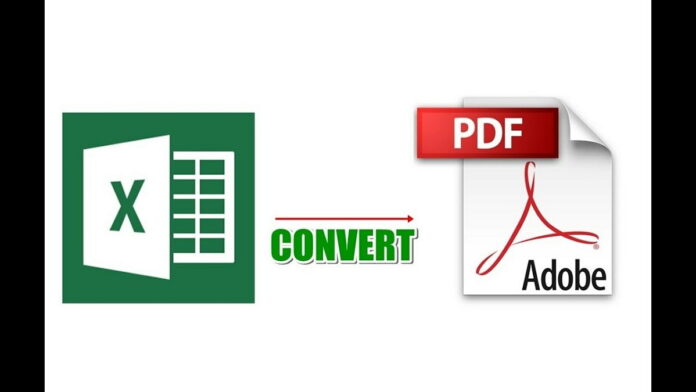Ubah Excel ke PDF dapat Anda lakukan dengan beberapa cara mudah dan praktis. File Excel adalah suatu dokumen yang dapat membantu kita dalam mengorganisir sejumlah data dan memerlukan adanya suatu perhitungan secara tepat.
Dengan demikian, seringkali kita melihat banyak kalangan yang menggunakan software tersebut untuk keperluan bisnis atau perusahaan mereka.
Dengan mengkonversi file Excel ke dalam bentuk PDF memang mempunyai banyak keunggulan. Terutama jika Anda ingin mencetaknya ataupun membagikan hasil kerja tersebut kepada orang lain.
Pasalnya, dengan file PDF dapat Anda buka pada platform mana saja. Bahkan pada perangkat smartphone sekaligus tanpa harus menginstal aplikasi Microsoft Office terlebih dahulu.
Baca Juga: Cara Membuat Grafik di Word HP Melalui Fitur Chart, Simak Tutorialnya!
Cara Mudah Ubah Excel ke PDF
Portable Document Format atau yang lebih populer dengan sebutan PDF merupakan sebuah format file yang sering kita gunakan ketika mengirimkan dokumen melalui email.
Dengan menggunakan format ini, selain mempunyai ukuran relatif kecil, dokumen yang telah kita ubah ke format PDF memungkinkan dapat kita buka dengan menggunakan aplikasi apa saja.
Hal ini dapat kita lakukan tanpa harus mengubah bentuk atau isi dokumen tersebut. Selain itu, relatif sulit untuk mengedit isi format PDF kecuali dengan aplikasi tertentu.
Terkait dengan cara untuk mengubah file Excel ke PDF, berikut ini beberapa cara yang dapat Anda terapkan.
Mengubah File Excel ke PDF dengan Microsoft Excel
Untuk menggunakan cara ini, maka perlu membuka terlebih dulu file Excel yang akan Anda ubah formatnya menjadi dokumen PDF dengan beberapa langkah berikut ini:
- Pertama, silakan buka file Excel yang akan Anda ubah dengan Office Excel 2010 ke atas
- Selanjutnya, klik menu File > Save As > Browse.
- Kemudian tentukan lokasi penyimpanan file sesuai dengan yang Anda inginkan
- Pada bagian save as type, pastikan Anda memiliki format file PDF
- Kemudian klik Save untuk menyimpan dan melihat hasilnya.
Baca Juga: Cara Mengubah PDF ke JPG dengan Mudah Secara Online dan Offline
Jika Anda ingin mencetaknya, sesuaikan format file apabila perlu, lalu klik Cetak. Langkah tersebut akan mencetak file Excel Anda ke format PDF. Dengan demikian, akan lebih mudah untuk ditampilkan.
Setelah Anda membuka file PDF hasil konversi, maka Anda dapat melanjutkannya untuk mengedit serta mencari konten tersimpan sesuai dengan kebutuhan.
Selain itu, Microsoft Office memastikan bahwa mengubah ke format file yang berbeda tidak akan mempengaruhi kualitas cetak dokumen Anda.
Dengan demikian, isi dari file hasil konversi identik dengan data Excel aslinya. Fitur ini telah tersedia sejak lama. Bahkan pada Excel 2010 atau versi yang lebih lama atau baru.
Langkah Ubah Excel ke PDF Secara Online
Bagi Anda yang mungkin belum mempunyai software lisensi atau tidak ingin install software lainnya, maka alternatif lain dapat langsung melakukan konversi secara online.
Terdapat banyak situs yang hadirkan fitur konversi Excel ke PDF ataupun sebaliknya. Salah satunya kita dapat memanfaatkan SmallPDF.com yang merupakan salah satu fitur konversi PDF online yang lumayan populer di Internet.
Anda dapat memanfaatkan layanan ini untuk melakukan konversi file secara gratis dengan langkah berikut ini:
- Masuk ke halaman konversi Excel ke PDF di SmallPDF.com terlebih dahulu.
- Kemudian, klik Pilih File untuk mengunggah file Excel yang ingin Anda konversi. Secara otomatis unggahan yang telah Anda masukkan terkonversi.
- Jika sudah, Anda dapat langsung klik Unduh File untuk melihat hasilnya.
Baca Juga: Menggabungkan File PDF Secara Online
Langkah Ubah Excel ke PDF Lewat Adobe Acrobat DC
Adobe Acrobat DC dapat menjadi salah satu alternatif dalam mengkonversi file Excel ke PDF. Ini merupakan software buatan Adobe System yang sangat baik dalam kelola maupun konversi file, baik Excel ke PDF ataupun sebaliknya.
Berikut ini penggunaan Adobe Acrobat DC untuk ubah Excel ke PDF, antara lain:
- Langkah pertama, pastikan Anda telah mempunyai software Adobe Acrobat DC di PC atau laptop.
- Berikutnya buka software tersebut. Pada bagian Tools, pilih opsi Create PDF.
- Selanjutnya pilih Single file, lalu masukkan dokumen Excel yang ingin Anda konversi dengan klik Select a file, kemudian klik Create.
- Untuk menyimpan file, maka Anda tinggal klik File » Save as, tentukan lokasi folder dan Save.
Dengan ubah Excel ke PDF, banyak manfaat yang dapat Anda peroleh. Hal ini dapat mempermudah Anda dalam menjaga keaslian dan keamanan hasil kerja Anda. (R10/HR-Online)